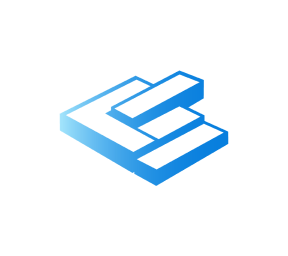Często zadawane pytania o licencjonowaniu
Czym jest zabezpieczenie online?
Zabezpieczenie online, to proces w którym udzielamy pozwolenia na dostęp do programu Consteel za pośrednictwem połączenia internetowego. Wcześniej, do korzystania z programu potrzebny był klucz sprzętowy USB, lecz odpowiadając na obecne potrzeby rynkowe, opracowaliśmy rozwiązanie nie wymagające klucza USB. Równolegle z przedstawieniem zabezpieczenia online, dodatkowo oprócz zapewniania wsparcia technicznego, opracowaliśmy nową ofertę, plany subskrypcyjne i warunki umowy. Szczegółu dostępne są na stronie Produkty/Oferta & Plany.
Jak działa zabezpieczenie online?
Podczas uruchamiania programu, pojawia się pytanie dotyczące z którego rodzaju zabezpieczenia skorzystać. W przypadku wybrania zabezpieczenia online, należy wprowadzić email konta oraz hasło, które odpowiadają rejestracji na stronie internetowej www.consteelsoftware.com. Jeżeli będzie tam dostępne stanowisko licencji posiadanej przez Użytkownika, program będzie można używać po jego wybraniu.
Czy konieczna jest rejestracja na stronie internetowej dla każdego, który chciałby korzystać z Consteel z zabezpieczeniem online?
Tak, każdy musi się zarejestrować.
Rejestracja na naszej stronie zapewnia dostęp do zawartości i usług online dostępnych w oprogramowaniu, zgodnie z wybranym planem subskrypcji. Dodatkowo pobieranie nowej wersji i dostęp do podręcznika online są możliwe wyłącznie po zalogowaniu.
W przypadku planów Team, wyłącznie Użytkownicy z zarejestrowanym adresem email mogą być dodani do dostępu do programu wyspecyfikowanego w planie Team.
Czy potrzebna jest rejestracja, jeżeli wykorzystywane jest zabezpieczenie kluczem USB?
Tak, każdy powinien być zarejestrowany, nawet jeżeli używane jest zabezpieczenie kluczem USB to poziomy Członkostwa w Społeczności Consteel mogą zostać przypisany tylko do zarejestrowanego konta, dlatego też usługi opisane powyżej są dostępne wyłącznie tym sposobem.
Czy potrzebne jest ciągłe połączenie internetowe dla zabezpieczenia onlIne?
Tak. W tym przypadku, do sprawnego funkcjonowania programu konieczne jest ciągłe, żywe połączenie internetowe. Ponieważ Consteel zainstalowany jest na komputerze i wykorzystuje jego pamięć nawet w przypadku zabezpieczenia online, dlatego też nie zabiera dużo przepustowości połączenia, i nie spowalnia komputera. Połączenie internetowe wykorzystywane jest wyłącznie do sprawdzenia/weryfikacji autoryzacji.
Co się wydarzy gdy zostanie przerwane połącznie internetowa podczas korzystanie z programu z zabezpieczeniem online?
Consteel sprawdza co kilka minut czy aktywne jest połączenie internetowe. Jeżeli połączenie jest zerwane tylko na krótki okres. a oprogramowanie nie sprawdzi tego w tym czasie, nic się nie wydarzy.
Jeżeli oprogramowanie wykryje przerwanie połączenia internetowego, pojawi się okno wyboru zabezpieczenia. Jeżeli połączenie nie zostanie przywrócone, możliwe będzie zapisanie modelu po zamknięciu okna wyboru zabezpieczenia. W takim przypadku, nie jest możliwa dalsza praca z programem, zostanie on zamknięty po zapisie. Jeżeli model był otwarty z chmury, zostanie on zapisany na komputerze lokalnym, ponieważ oczywiście nie można go zapisać w chmurze.
Gdy połączenie zostanie przywrócone, program może być używany ponownie po wybraniu zabezpieczania online. Model otwarty z chmury zostanie zsynchronizowany z tym zapisanym na komputerze lokalnym. Ważne jest aby model został otworzony na tym samym komputerze.
W przypadku niezapisanego pliku Nowy model, nie możemy utworzyć kopii zapasowej jeżeli połączenie internetowe ulegnie przerwaniu, zatem zalecamy zapisanie pliku natychmiast po utworzenia modelu i na bieżąco w trakcie pracy.
Dlaczego zabezpieczenie online jest korzystniejsze?
Kiedy wybrane jest zabezpieczenie online, nie ma potrzeby podłączania klucza sprzętowego USB z jednego komputera do innego, aby móc korzystać z Consteel, jeżeli praca odbywa się alternatywnie na komputerze w biurze i w domu. Również, to jest wygodniejsze jeżeli koledzy pracujący w różnych lokalizacjach chcieliby korzystać ze wspólnego stanowiska programu.
Czy możliwe jest zainstalowanie Consteel z zabezpieczeniem online na dowolnej liczbie komputerów?
Tak. Consteel może zostać zainstalowany na komputerach w domu i pracy albo w przypadku wielu użytkowników, każdy może zainstalować go na swoim komputerze, nie ma żadnych ograniczeń. Jednakże w tym samym czasie może zostać uruchomionych tylko tyle kopii programu ile stanowisk określone jest w planie subskrypcyjnym.
Jak dowiem się używając zabezpieczenia online, czy nie ma wolnego stanowiska?
Jeżeli wszystkie stanowiska programu z planu subskrypcyjnego są zajęte, to tymczasowo nie ma dostępnych żadnych stanowisk. W takim przypadku, można podejrzeć wszystkie stanowiska oprogramowania zawarte w subskrypcji, oraz nazwisko oraz adres email Użytkownika danego stanowiska programu. Podczas oczekiwania na wolne stanowisko, nie zostanie dodane dodatkowe oraz zafakturowane stanowisko. Jeżeli wymagane będzie dodatkowe stanowisko prosimy o kontakt.
Jeżeli oprogramowanie z zabezpieczeniem online pozostanie otwarte, a nie ma użytkownika, czy można je zatrzymać?
Nie, nie ma takiej funkcji. Jeżeli program nie jest aktywnie używany, należy poprosić współpracownika wykorzystującego stanowisko o zamknięcie go i przekazanie komuś innemu.
W przypadku planu Team, jeżeli Użytkownik opuści program, to czy stanowisko będzie automatycznie dostępne dla kogoś innego, czy też konieczne jest je jakimś sposobem zwolnienie?
Nie ma potrzeby zwalniać stanowiska, stanie się ono automatycznie dostępne.
Jeżeli program został już uruchomiony i oczekuje na stanowisko, a okno wyboru stanowiska ie odświeża się automatycznie, należy kliknąć na link tekstowy „Odśwież”.
Czy podczas używania zabezpieczenia online możliwe jest, że nie będzie dostępne żadne stanowisko? Co powinienem zrobić w takim przypadku?
Tak, może tak się zdarzyć, jeżeli zdarzy się przejściowy problem w połączeniu internetowym albo na serwerze przeprowadzającym sprawdzenia autoryzacji. W takim przypadku warto zaczekać jeszcze raz. Jeżeli jest pewne, że nie można uruchomić Consteel na żadnej maszynie przyznanym dostępem, a połączenie internetowe jest aktywne, i nie można znaleźć aktywnego stanowiska przez dłuższy czas pojawi się oddzielne okno z możliwymi rozwiązaniami. Jeżeli żadna z propozycji nie rozwiąże prosimy o kontakt.
W przypadku planu Team, zazwyczaj nie ma dostępu do stanowiska, jeżeli z jakiś przyczyn administrator nie przypisał dostępu do konta. W takim przypadku prosimy skontaktować się z administratorem.
Co się wydarzy gdy komputer zostanie wprowadzony w tryb uśpienia podczas używania zabezpieczenia online?
W takim przypadku stanowisko używane na komputerze stanie się dostępna dla innych. Kiedy komputer będzie ponownie gotowy do pracy, jeżeli będzie dostępne stanowisko można kontynuować korzystanie z programu.
Co się wydarzy jeżeli system operacyjny ulegnie awarii podczas używania programy z zabezpieczeniem online? Czy stanowisko zostanie zablokowane z określonym komputerem?
Podczas następnej kontroli, nasz serwer wykryje utratę połączenie oraz uwolni stanowisko. Będzie ono dostępne za klika minut.
Co zrobić gdy nie ma połączenia internetowego, a Użytkownik chciałby korzystać z programu z zabezpieczeniem online?
Nawet jeżeli zostanie wybrane zabezpieczenie online, może się zdarzyć, że Użytkownik zechce pracować bez połączenia internetowego. Rozwiązaniem jest korzystanie w trybie offline, które należy wcześniej ustawić. Jednakże, konieczne jest połączenie internetowe do dokończenia tej konfiguracji.
Co oznacza używanie offline w kontekście zabezpieczenia online?
Jeżeli wiadomym jest z góry, że nie będzie połączenia internetowego, lecz planowane jest korzystanie z Consteel, można zarezerwować sobie stanowisko na pewien określony czas. Jeśli ciągle dostępne jest połączenie internetowe, należy ustawić długość zajmowania stanowiska oprogramowania w trybie offline.
W tym czasie oprogramowanie nie będzie sprawdzać połączenia internetowego, a stanowisko nie będzie dostępne dla innych użytkowników – również dla zajmującego licencję gdy uruchomi program na innym komputerze – nawet jeżeli nie wykorzystuje programu w zaplanowanym czasie.
Jak działa używanie offline w kontekście zabezpieczenia online?
Każdy poziom Członkostwa w Społeczności Consteel zawiera pewien czasowy limit wykorzystania offline, lecz program nie przełącza się automatycznie na niego, kiedy połączenie internetowe zostanie przerwane. Limit czasowy należy ustawić ręcznie, kiedy połączenie internetowe jest jeszcze dostępne.
Gdzie można ustawić użytkowanie offline w przypadku zabezpieczenia online?
Ustawienie jest dostępne w kilku opcjach: podczas wyboru stanowiska programu (przez zaznaczenie pola wyboru i wpisanie czasu po kliknięciu na ikonę zegara, która stanie się aktywna), lub w menu przycisku „Licencja” w Centrum Projektu. Po upływie ustawionego okresu, stanowisko programu będzie automatycznie ponownie dostępne. Jeżeli zajdzie potrzeba ponownego powrotu do ustawień online podczas trwania okresu offline, również można to zrobić przy użyciu przycisku Licencja. Aby dowiedzieć się więcej, zapraszamy na nasz Podręcznik Online.
Dostępny okres użytkowania offline zależy od poziomu członkostwa. Dla poziomu Basic 3 godziny, dla Pro 24 godziny natomiast dla Premium 72 godziny.
Jak działa użytkowanie offline w przypadku zabezpieczenia kluczem sprzętowym USB?
W przypadku subskrypcji z zabezpieczeniem kluczem sprzętowym USB, nie ma potrzeby używania programu w trybie offline, ponieważ został on wprowadzony dla zabezpieczania online.
Jak pozyskać licencję Trial?
Pozyskanie licencji Trial ze strony głównej, strony docelowej lub jej podstron.
Możesz wypróbować najnowszą wersję Consteel za darmo, klikając przycisk „Wypróbuj”. Proces aktywacji w dwóch krokach rozpoczyna się od rejestracji i weryfikacji Twojego adresu e-mail, po czym możesz od razu zacząć korzystać z Consteel. Nasze oprogramowanie można pobrać z e-maila lub naszej strony.
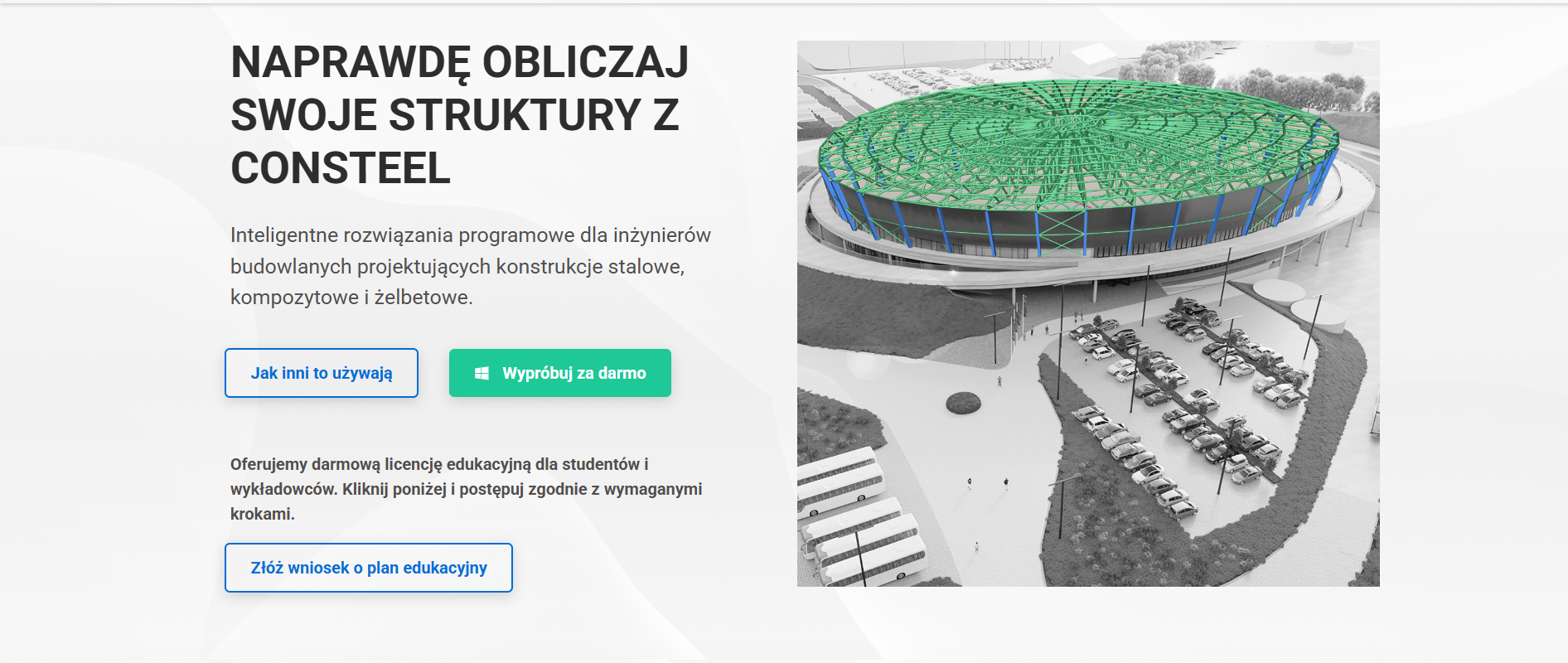
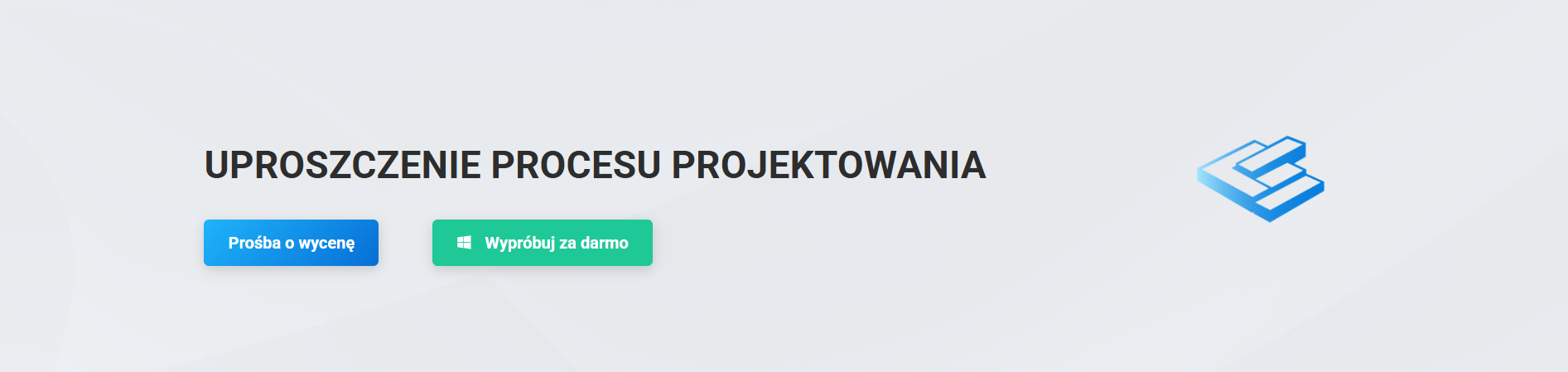
Pozyskanie licencji Trial z konta online
W innym przypadku, prosimy zalogować się na Państwa koncie Consteel za pomocą przycisku Zaloguj znajdującym się w prawym górnym rogu strony Consteel. Jeżeli Państwo jeszcze nie są zarejestrowani, prosimy nacisnąć przycisk Zarejestruj w wyskakującym okienku, oraz wypełnić formularz.
Aby się zalogować wprowadź swój adres e-mail oraz wybrane hasło.
Jak uzyskać oprogramowanie?
Zainstalować program – najnowsze pakiety instalacyjne znajdują się w menu głównym Pliki do pobrania.
Jak pozyskać licencję Edukacyjną?
Dla studentów, absolwentów, badaczy i wykładowców
Aby ubiegać się o plan edukacyjny, należy najpierw zarejestrować się na stronie internetowej Consteel. Po rejestracji, zaloguj się na swoje konto i przejdź do sekcji konta, gdzie możesz złożyć wniosek o plan edukacyjny.
1. Kliknij przycisk logowania na naszej stronie internetowej.
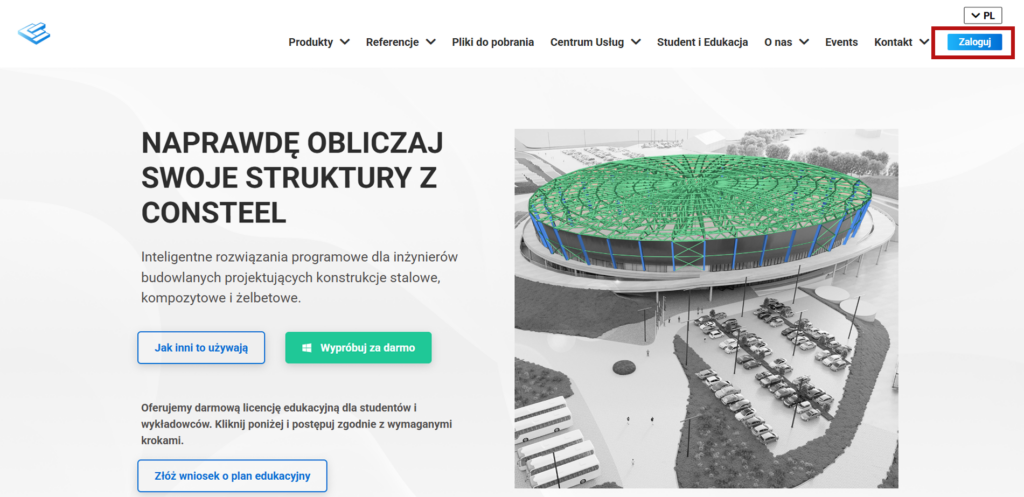
2. Kliknij na rejestrację i zarejestruj się na naszej stronie internetowej za pomocą swojego adresu e-mail. Jeśli jesteś badaczem lub wykładowcą na wydziale inżynierii lądowej, zarejestruj się za pomocą swojego adresu e-mail edukacyjnego (edu) lub instytucjonalnego (uczelni lub college’u). Sprawdź nasz e-mail weryfikacyjny i zweryfikuj swój adres e-mail. Jeśli nie otrzymałeś naszego e-maila weryfikacyjnego, skontaktuj się z nami.
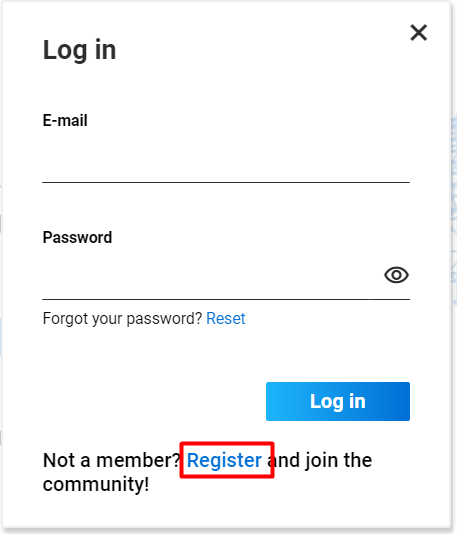
3. Zaloguj się i przejdź do zakładki Konto/Subskrypcja, a następnie przewiń w dół, aby znaleźć Plany Edukacyjne.
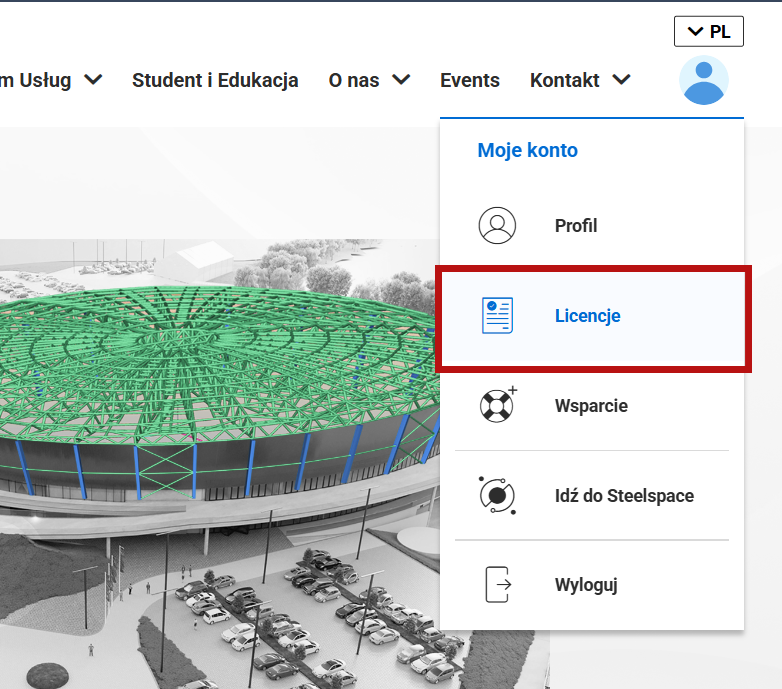
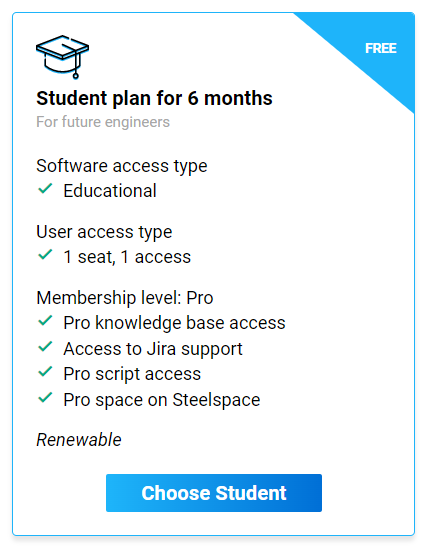
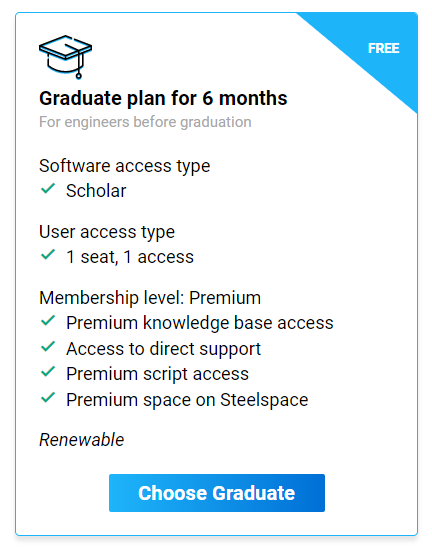
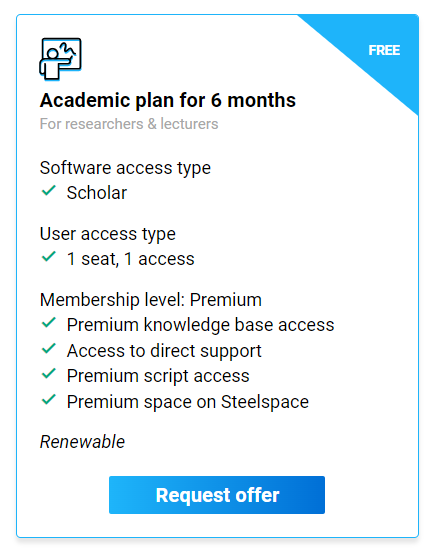
4. Jeśli jesteś studentem, będziesz musiał przesłać kilka dokumentów:
Jeśli jesteś tuż przed ukończeniem studiów, będziesz musiał przesłać zdjęcia z:
5. Pobierz Consteel stąd i będziesz mógł korzystać z niego przez 6 miesięcy, używając swojego zarejestrowanego adresu e-mail i hasła.
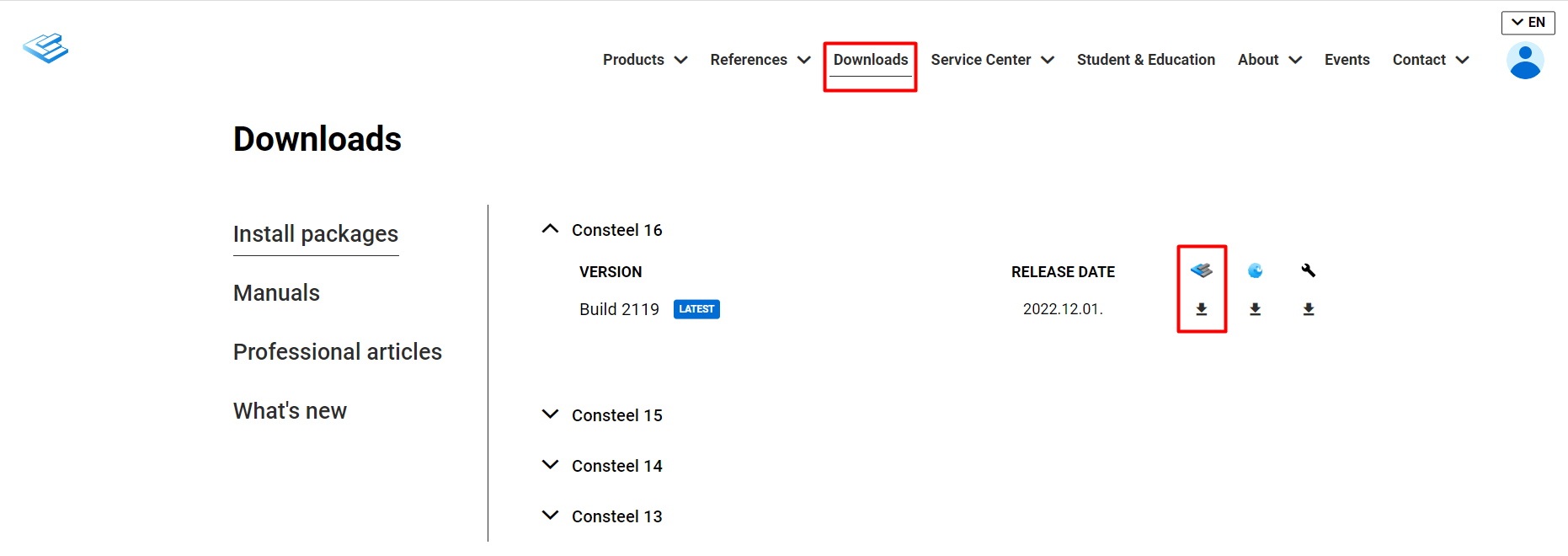
Aby uzyskać więcej informacji o licencjach edukacyjnych zapraszamy na naszą stronę Studenci & Edukacja.
Co należy zrobić gdy licencja utraci ważność?
Consteel wyśle ostrzeżenia przed wygaśnięciem jakiegokolwiek stanowiska w Państwa planach. Aby uzyskać więcej informacji zapraszamy do odwiedzenia naszej strony Wygaśnięcie stanowiska.
Jak pozyskać plan Team?
1. Należy podjąć decyzję jak wielu z współpracowników chciałby korzystać z programu w tym samym czasie. Da to Państwu liczbę potrzebnych stanowisk.
(Dwa stanowiska dla współpracowników)

2. Domyślnie, zapewniane są dwa dostępy do jednego stanowiska.
(Dwa dostępy do każdego stanowiska)
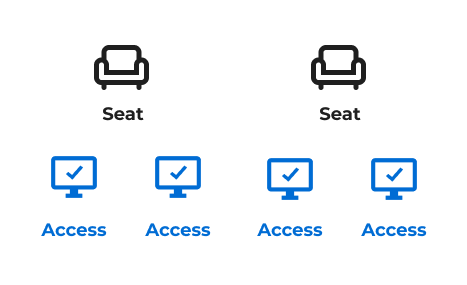
3. Jeżeli potrzebują Państwo więcej dostępów, można poprosić o tyle, ile jest potrzebne.
(Poproś o więcej dostępów jeżeli nie domyślna liczba wystarcza w Państwa firmie)
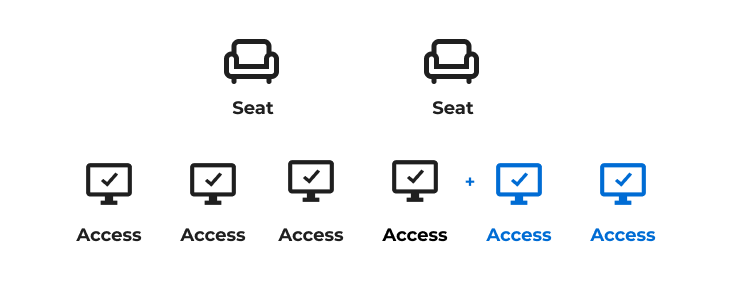
4. Domyślnie, wszystkie dostępy mają przypisane poziom Basic Członkostwa w Społeczności Consteel.
(Każdy dostęp domyślnie ma członkostwo na poziomie Basic)
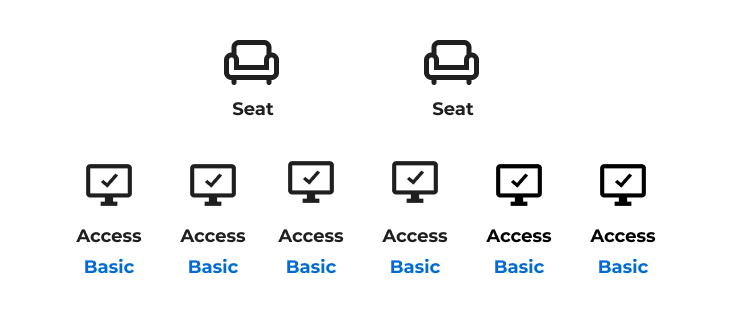
5. Do dostępów można dodawać Użytkowników. Za dodatkową opłatą można wybrać wyższy poziom członkostwa.
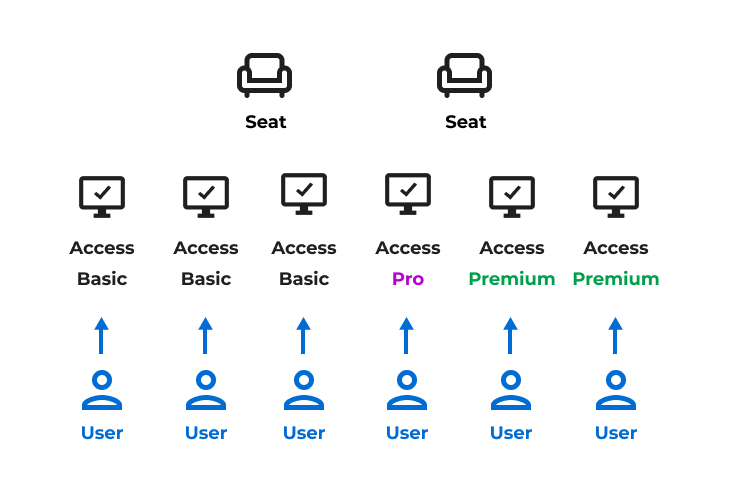
6. Dostępy mogą być elastycznie przypisywane do stanowisk, więcej niż jeden dostęp może zostać przypisany do jednego stanowiska.
(Wiele użytkowników może mieć dostęp do jednego stanowisko, oraz jeden użytkownik może mieć dostęp do wielu stanowisk)
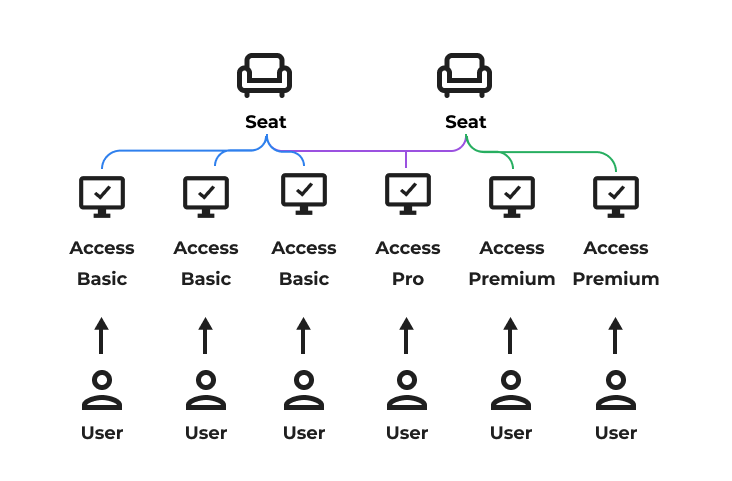
Aby dowiedzieć się jak działa narzędzie zarządzania Użytkownikiem końcowym zapraszamy do naszego podręcznika online tutaj.
UPROSZCZENIE PROCESU PROJEKTOWANIA